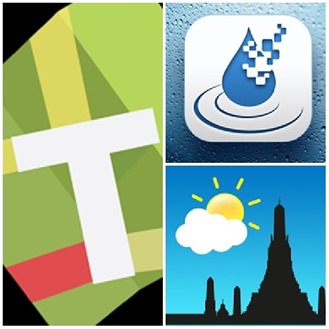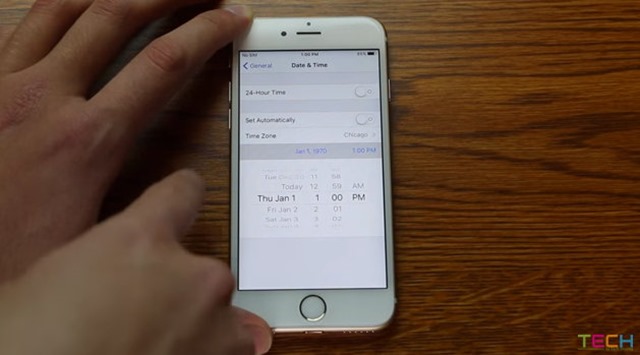iPhone เครื่องเต็ม ทำอย่างไรดี?
คนที่ใช้ iPhone iPad ย่อมรูู้กันดีว่าไม่สามารถเพิ่มพื้นที่ในการเก็บข้อมูลได้ ซึ่งหากตัองการพื้นที่มากกว่านี้ต้องชื้อเครื่องใหม่อย่างเดียว ทำให้ผู้ใช้ iPhone จำนวนมาก ที่ไม่สามารถจัดสรรข้อมูลภายในตัวเครื่องได้ จึงเกิดปัญหา iPhone เครื่องเต็ม ตามมานั่นเอง
จริงอยู่ที่ถึงแม้ว่า iPhone จะไม่รองรับ microSD Card แต่ก็มีพื้นที่เก็บข้อมูลแบบออนไลน์อย่าง iCloud ให้ใช้งาน แต่เชื่อครับว่า หลายๆ ท่านไม่ค่อยใช้งาน iCloud สักเท่าไหร่ ส่วนจะให้เพิ่มเงิน 4,000 บาท เพื่อไปซื้อ iPhone ความจุ 64 GB ก็ดูจะสิ้นเปลืองไปเสียหน่อย โดยในวันนี้ ทีมงาน techmoblog จะมาเผยเทคนิค ในการจัดสรรพื้นที่บน iPhone ความจุ 16 GB ใช้อย่างไร ให้เพียงพอ มาดูกันครับ
ตรวจเช็คพื้นที่ในตัวเครื่องว่าเหลือเท่าไหร่

ให้เข้าไปที่ Settings > General > Usage > Manage Storage โดยภายในนั้น จะมีข้อมูล 2 ส่วน นั่นก็คือ พื้นที่ที่ถูกใช้ไป กับ พื้นที่ว่าง ซึ่งผู้ใช้สามารถตรวจสอบได้อีกด้วยว่า แอปพลิเคชันอะไรบ้าง ที่ใช้พื้นที่ในตัวเครื่องไปเยอะที่สุด
ตรวจสอบดูว่า แอปฯ ไหน กินพื้นที่มากที่สุด และจำเป็นต้องใช้หรือไม่

ในส่วนของ Manage Storage จะมีข้อมูลที่ระบุพื้นที่ภายในตัวเครื่องที่แอปฯ นั้นใช้ไป จริงอยู่ที่บางแอปพลิเคชัน ตอนที่ดาวน์โหลด มีขนาดที่ไม่ใหญ่มาก อย่างเช่น Spotify ที่มีขนาดเพียง 56 MB เท่านั้น แต่ข้อมูลที่อยู่ภายในนั้น กลับมีขนาดใหญ่ถึง 2 GB เนื่องจากเป็นแอปฯ สำหรับดาวน์โหลดเพลงนั่นเอง
แอปพลิเคชันไหนที่ไม่ใช้งาน ให้ลบทิ้ง

เชื่อได้เลยครับว่า ผู้ใช้ iPhone หลายๆ ท่าน มักจะดาวน์โหลดเกมมาเก็บไว้เต็มเครื่องไปหมด แต่เล่นจริงๆ แค่ไม่กี่เกมเท่านั้น เกมไหนที่คิดว่า จะไม่เล่นแล้ว ให้ลบทิ้งไปครับ เพราะจะช่วยเพิ่มพื้นที่ในตัวเครื่องได้อีกมากเลยทีเดียว
ลบคลิปวีดีโอเก่าๆ ออกเสียบ้าง

คลิปวีดีโอ เป็นไฟล์อีกประเภทที่มีขนาดใหญ่ และกินพื้นที่ในตัวเครื่อง ถ้าหากมีคลิปไหนที่คิดว่า เก่าแล้ว และคงไม่หวนกลับมาดูอีก ให้ลบจะดีกว่า
ตั้งค่าให้ตัวเครื่องลบข้อความเก่าๆ แบบอัตโนมัติ

บน iOS 8 ผู้ใช้สามารถตั้งค่าให้ลบข้อความเก่าๆ แบบอัตโนมัติได้แล้วครับ ด้วยการเข้าไปที่ Settings > Messages ซึ่งในส่วนของ Keep Messages สามารถเลือกได้ว่า ให้เก็บไว้นานเท่าไหร่ก่อนจะลบทิ้ง เช่น 30 วัน หรือ 1 ปี เป็นต้น แต่ถ้าหากใครที่ไม่อยากลบข้อความเก่าๆ ทิ้ง ก็ไม่ต้องตั้งค่าในส่วนนี้ครับ
ใช้ Google+, Dropbox หรือ iCloud เป็นที่เก็บรูปแทน

แน่นอนครับว่า ผู้ใช้งานหลายๆ ท่านมักจะไม่ค่อยลบรูปออกจากเครื่อง เพราะเสียดาย แต่เพื่อให้ iPhone มีพื้นที่ในตัวเครื่องที่เพิ่มขึ้น เราไม่จำเป็นต้องลบรูปทิ้งก็ได้ครับ แต่ย้ายไปเก็บไว้บน พื้นที่ฝากไฟล์แบบออนไลน์แทน อย่างเช่น Google+, Dropbox หรือ iCloud ที่ผู้ใช้ยังสามารถชมรูปได้ตลอดเวลา แถมไม่มีค่าใช้จ่ายใดๆ อีกด้วย
ถ้าหากเลือกโหมดการถ่ายภาพแบบ HDR ให้เลือกเก็บแค่รูปเดียว

สำหรับผู้ใช้ที่เปิดโหมดการถ่ายภาพแบบ HDR จะสังเกตเห็นได้ว่า รูปถ่ายที่ออกมา จะมีทั้งหมด 2 รูป นั่นก็คือ รูปปกติ กับรูปแบบ HDR ที่ทำการปรับแล้ว นั่นหมายความว่า ถ่าย 1 รูป แต่ต้องเก็บรูปในตัวเครื่องเพิ่มอีก ซึ่งผู้ใช้สามารถปิดฟังก์ชัน ไม่ให้ตัวเครื่องเก็บภาพซ้อนกันได้
ด้วยการเข้าไปที่ Settings > Photo & Camera ตรงส่วน Keep Normal Photo ให้ปิดไปครับ แต่ถ้าหากต้องการเลือกภาพในภายหลัง (เพราะบางที ภาพแบบ Original ก็สวยกว่าภาพ HDR ก็มี) ก็ไม่ต้องปิดฟังก์ชันการใช้งานนี้
เคลียร์ Cache, History, Cookie และ Reading List ออกจาก Safari

แม้ว่าจะดูเป็นสิ่งเล็กๆ ที่ไม่กินพื้นที่ภายในตัวเครื่อง แต่ถ้าหากถูกเก็บสะสมไว้นานๆ ก็กลายเป็นตัวที่ทำให้เครื่องเต็มได้เช่นกัน ซึ่งกลายเคลียร์ Cache, History, Cookie และ Reading List ออกจาก Safari เป็นอีกวิธีหนึ่งที่ช่วยเพิ่มพื้นที่ภายในตัวเครื่องได้ ด้วยการเข้าไปที่ Settings > Safari > Clear History and Website Data สำหรับการเคลียร์ Cache, History หรือ Cookie บน Safari

ส่วนการเคลียร์ Reading List ออกจาก Safari ให้เข้าไปที่ Settings > General > Storage & iCloud Usage > Manage Storage > Safari เลื่อนแถบ Offline Reading List ไปทางซ้ายจากนั้นกด Delete
ใช้บริการสตรีมเพลง

หลายๆ ท่านมักจะเลือกเก็บไฟล์เพลงไว้ในตัวเครื่อง เพื่อความสะดวกในการใช้งานต่างๆ แต่ยิ่งมีจำนวนเพลงมากเท่าไหร่ ความจุในตัวเครื่อง ก็จะน้อยลงมากเท่านั้น แทนที่จะลบเพลงออก ก็เปลี่ยนมาใช้บริการ สตรีมเพลง แทน ซึ่งปัจจุบัน แอปเปิล ก็มี Apple Music ซึ่งมีเพลงให้ฟังทั่วโลก และมีค่าใช้จ่ายเพียง 180 บาทต่อเดือนเท่านั้น แต่สามารถฟังเพลงได้อย่างไม่จำกัด
ใช้เบราว์เซอร์แทนแอปพลิเคชันบางประเภท
จริงอยู่ที่ แอปพลิเคชัน ช่วยเพิ่มความสะดวกในการใช้งาน แต่ก็มีหลายแอปพลิเคชัน ที่สามารถใช้งานผ่านเว็บเบราว์เซอร์ได้ อย่างเช่น พจนานุกรม, Wikipedia, ราคาน้ำมัน และอื่นๆ ซึ่งการใช้งานผ่านเว็บเบราว์เซอร์ แทนแอปพลิเคชัน จะช่วยเพิ่มความจุภายในตัวเครื่องได้ หรือบางท่านที่ไม่ต้องการพิมพ์ URL บ่อยๆ ก็สามารถสร้าง Shortcut หน้าเว็บไซต์ดังกล่าว มาอยู่ที่หน้า Homescreen ได้ วิธีนี้ จะช่วยประหยัดเวลาในการพิมพ์ครับ
ลบไฟล์ที่ไม่จำเป็นออก
ไม่รู้ว่า ผู้ใช้จะเคยสังเกตกันหรือไม่ เมื่อทำการเชื่อมต่อ iPhone ผ่าน iTunes จะปรากฏไฟล์ในหมวด Others ซึ่งเป็นไฟล์ที่ถูกเก็บซ่อนไว้ และไม่แสดงให้ผู้ใช้เห็น อย่างเช่น History บน Safari หรือการพูดคุยผ่านทางแอปแชทฯ อย่าง LINE ก็ถูกเก็บข้อมูลไว้ในเครื่องเช่นกัน โดยผู้ใช้สามารถเข้าไปตรวจสอบว่า แอปฯ ไหนใช้พื้นที่มากจนเกินไปบ้าง ได้ที่ Settings > General > Storage & iCloud Usage และเข้าไปที่ Manage Storage ในส่วนของ Storage แล้วเช็คว่า แต่ละแอปฯ กินพื้นที่ภายในตัวเครื่องเท่าไหร่กันบ้าง ข้อมูลไหนที่ไม่มีความจำเป็น ให้ลบออกจะดีกว่า เป็นการช่วยเพิ่มพื้นที่ภายในได้ส่วนหนึ่งครับ
hitech.sanook
(1979 – 1988)


(1988-1997)

(1993-1998)

(1994-1997)